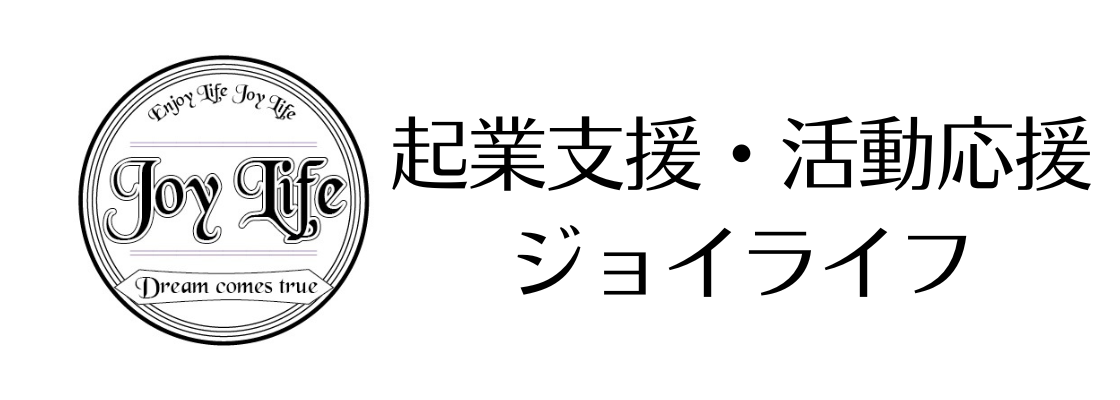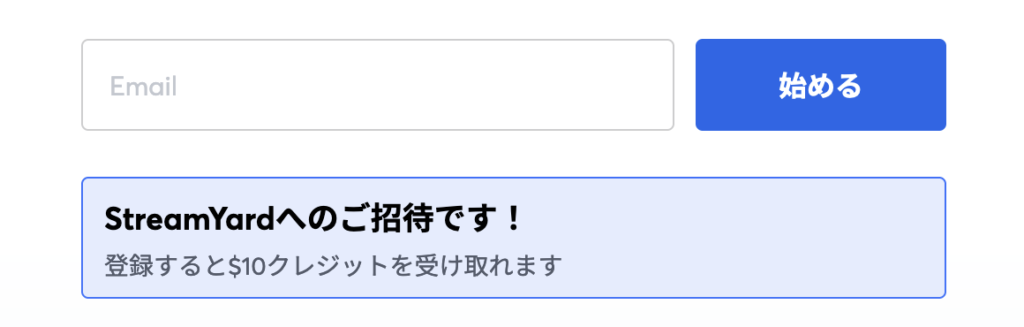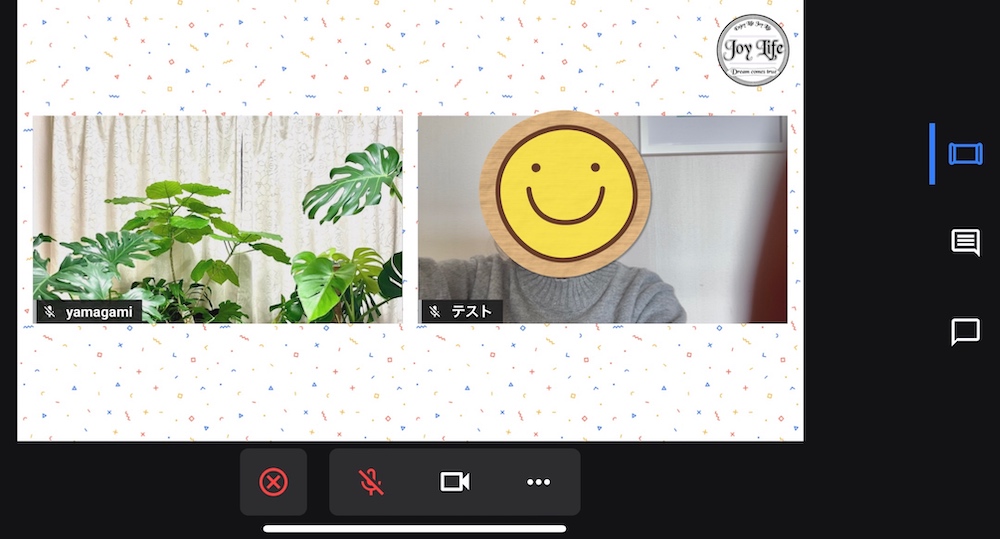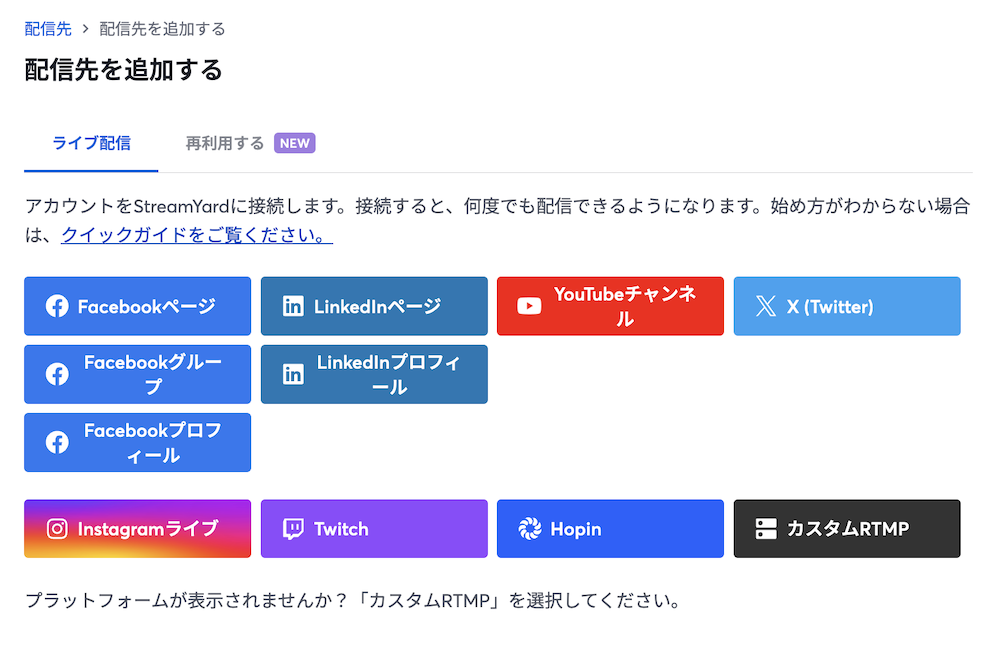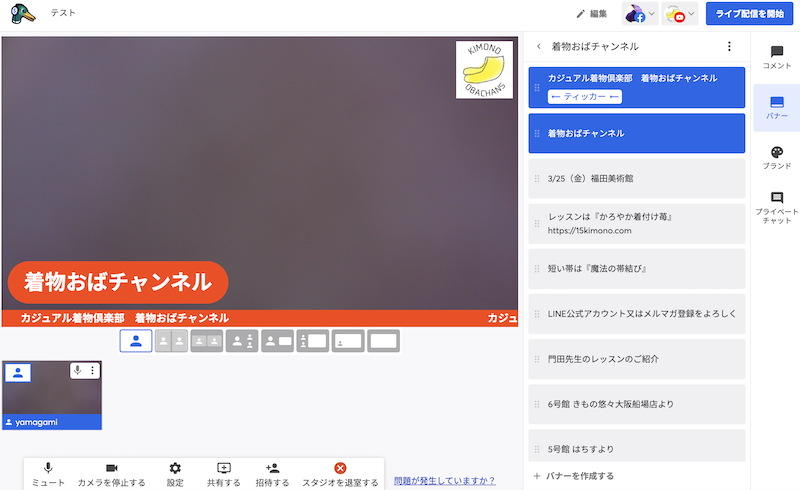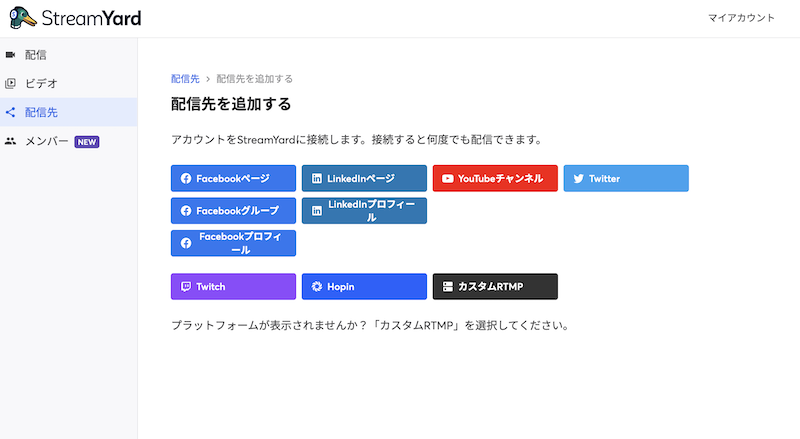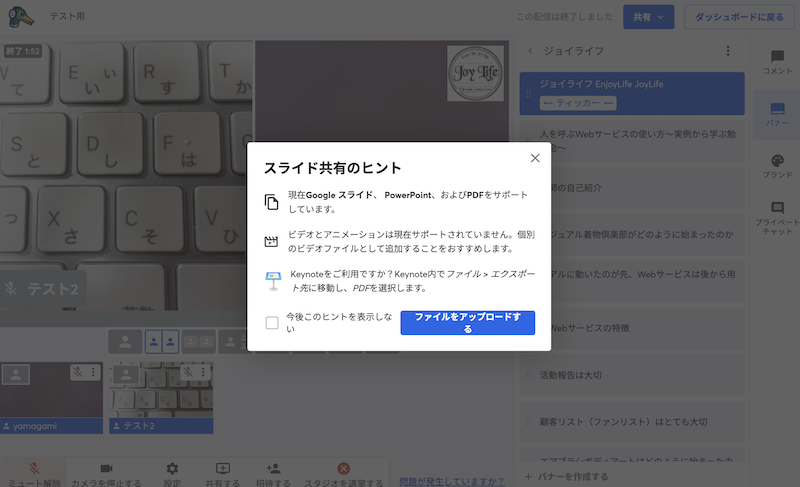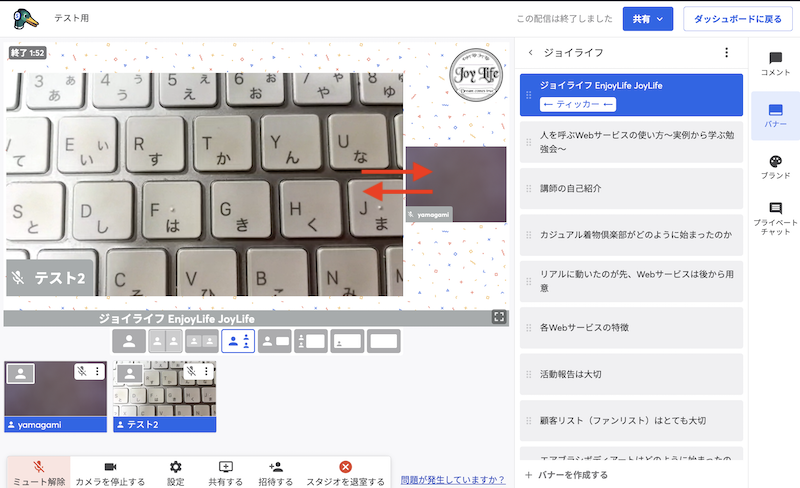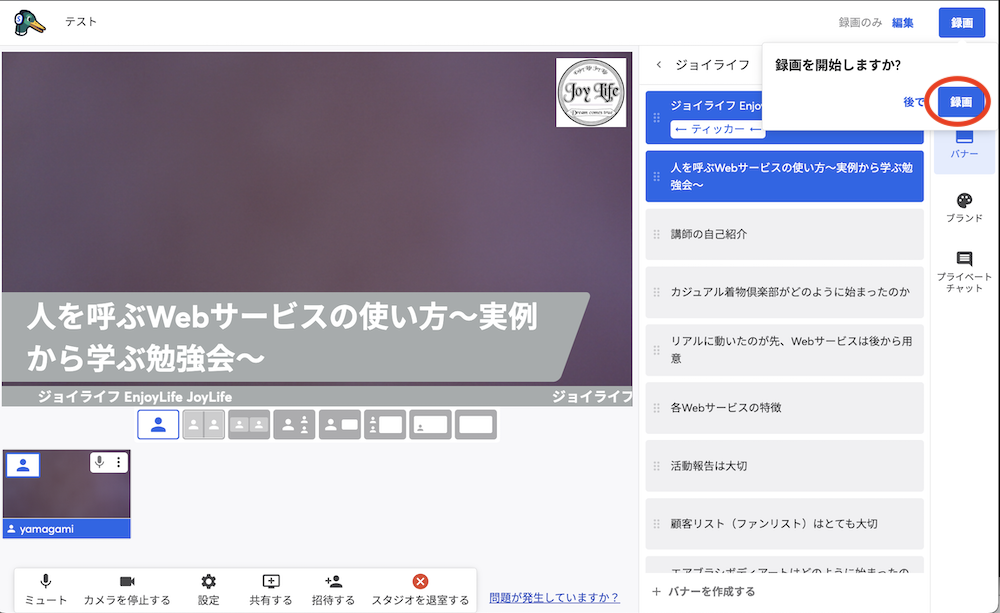ストリームヤード(StreamYard)その他の設定確認と最近の変更点等
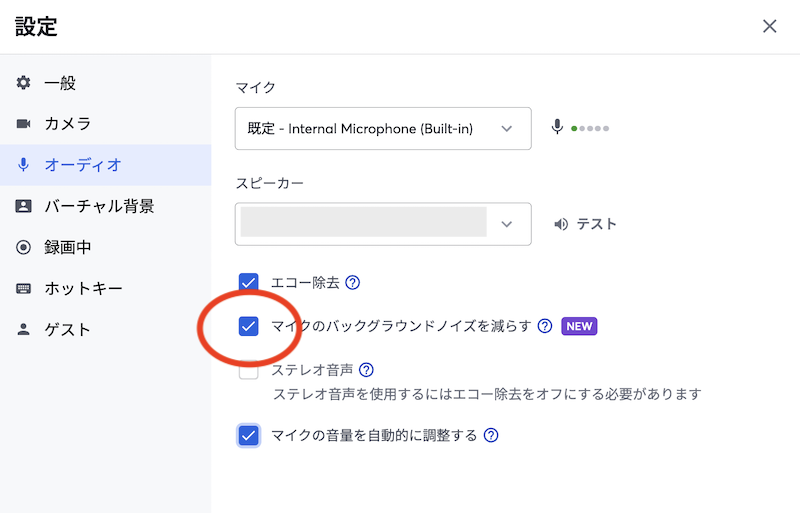
ストリームヤード(StreamYard)をしばらく利用しておりませんでしたが2024年は活用していく予定です。
どんどん進化しておりますので、最近の設定等の変更点など確認しておきます。
背景ノイズ低減機能を設定
ストリームヤード(StreamYard)でマイクの背景ノイズ低減機能を設定しておきます。
スタジオに入室して【設定】から【オーディオ】>【マイクのバックグラウンドノイズを減らす】をチェックしておきます。
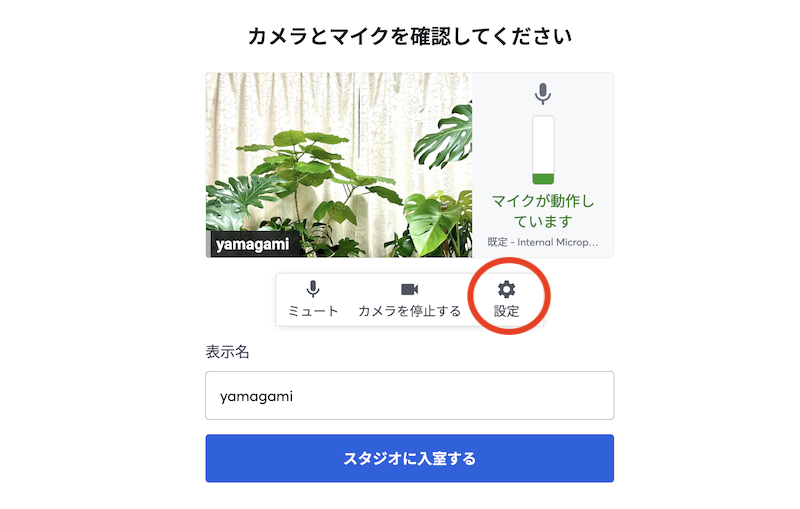
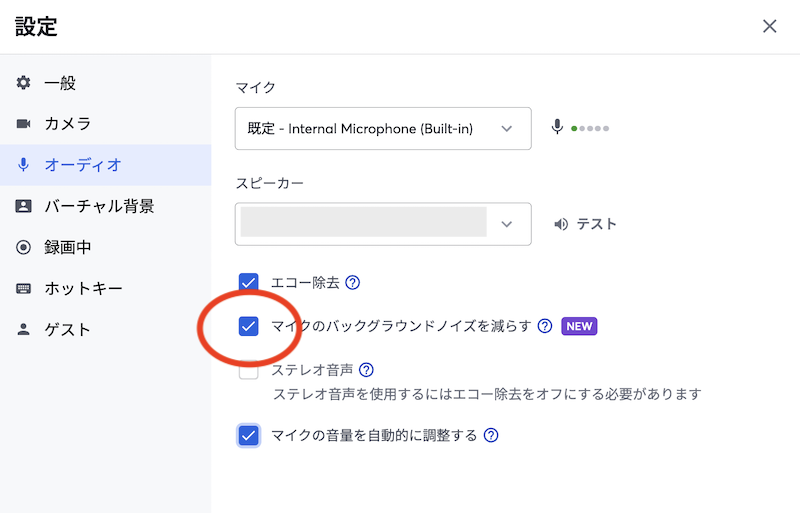
ストリームヤード(StreamYard)で録画品質をカメラチェック
ストリームヤード(StreamYard)のスタジオ設定画面では他に【録画品質】を選択できるようです。
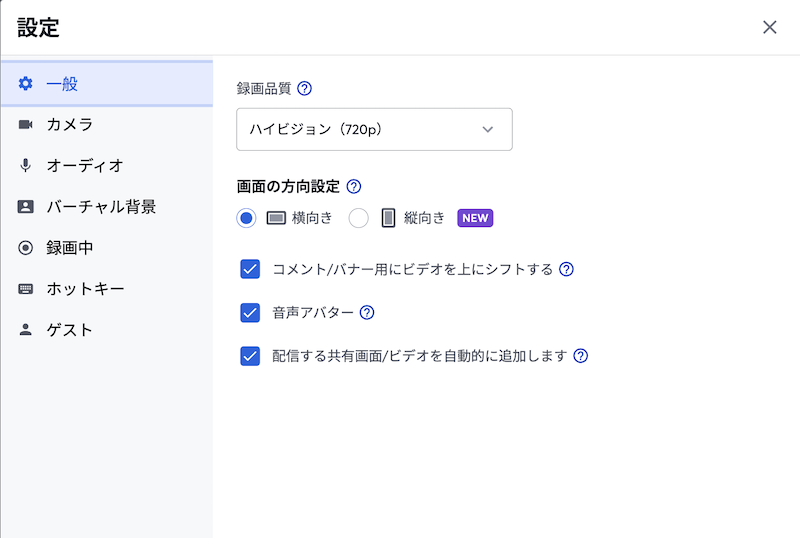
【一般】>【録画品質】でフルハイビジョン(1080p)かハイビジョン(720p)が選択可能
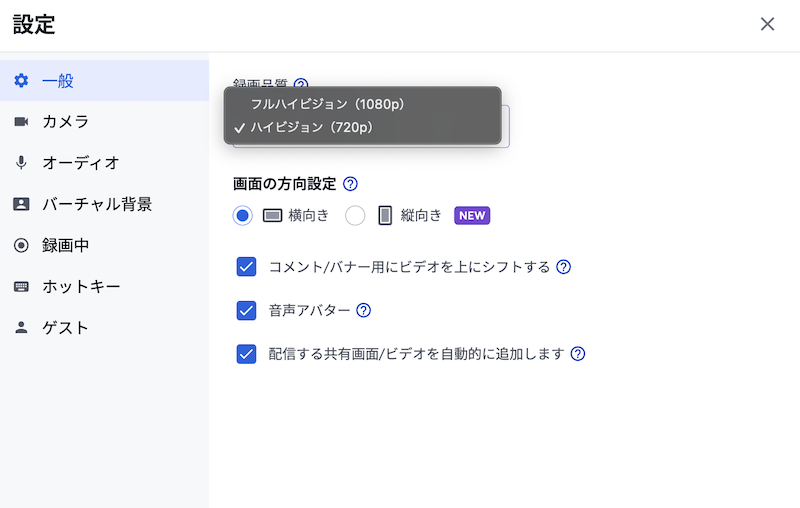
【カメラ】>【カメラ】で以下が選択可能
- フルハイビジョン(1080p)
- ハイビジョン(720p)
- 標準画質(480p)
- 低解像度(360p)
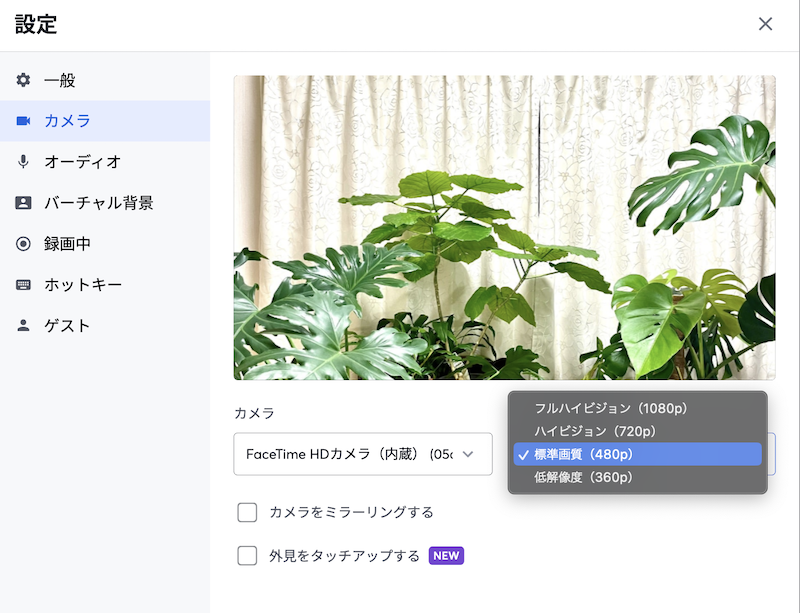
ストリームヤード(StreamYard)で撮る縦向き画像をチェック
【一般】>【画面の方向設定】で縦向きを選択してスタジオに入ります。
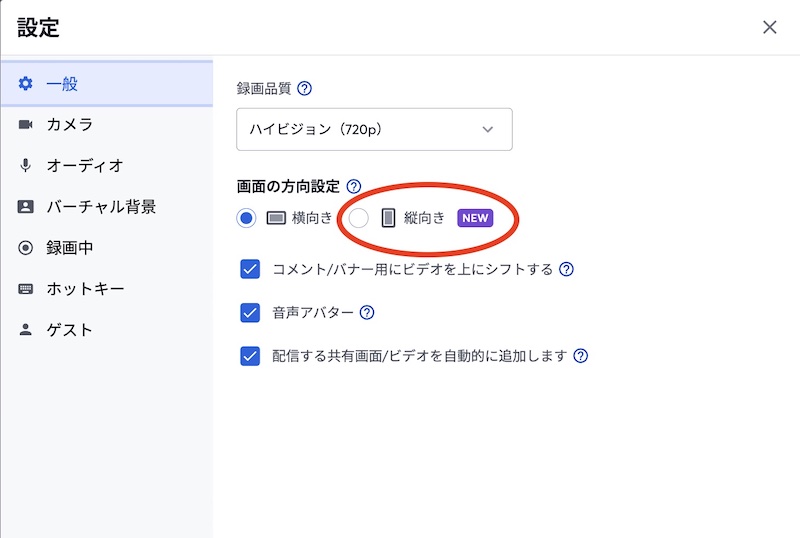
【ブランドロゴ】や【バナー】や【ティッカー】の位置をチェック
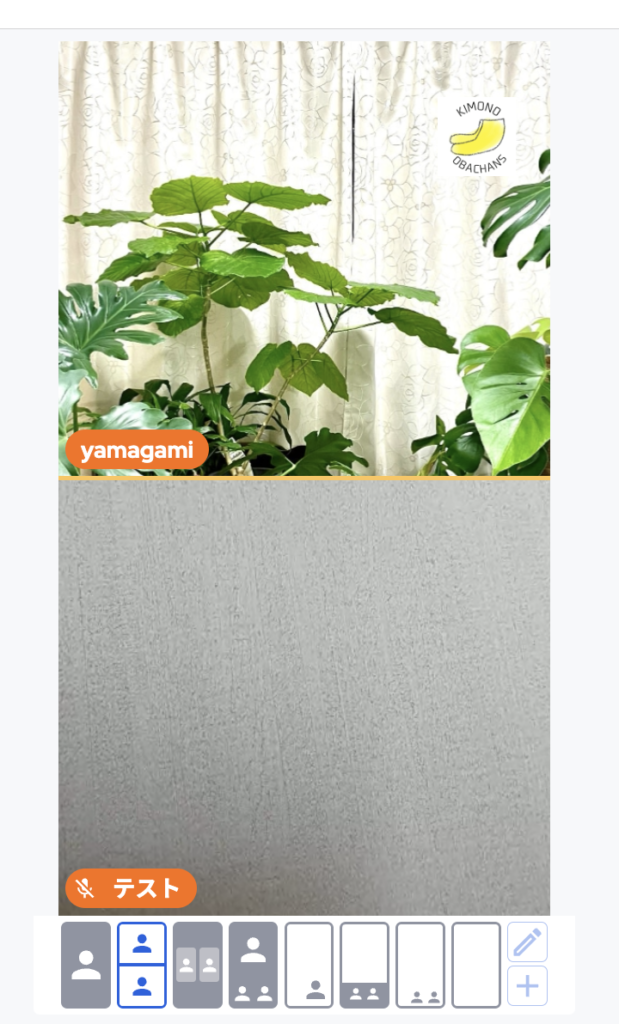
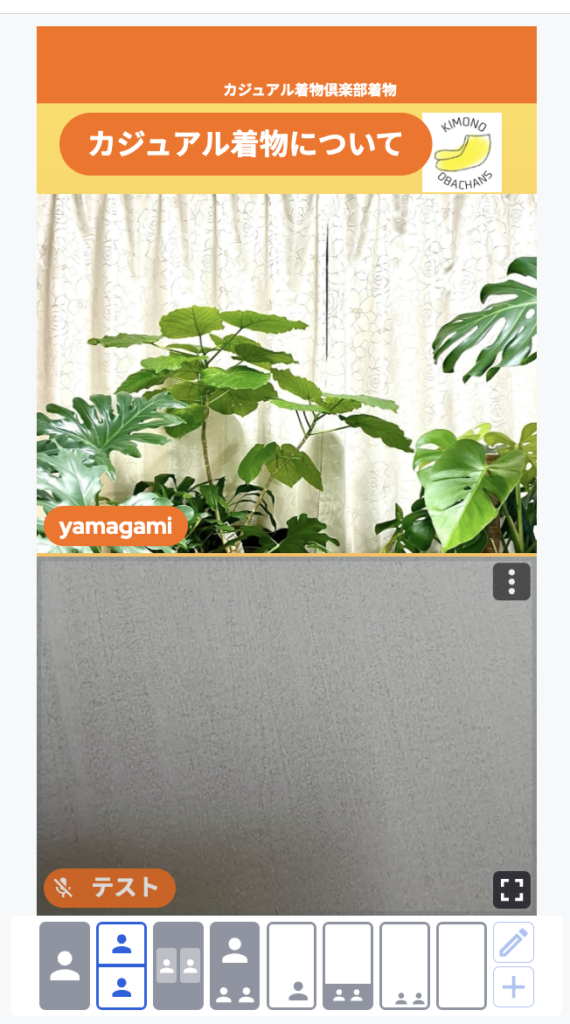
あとストリームヤード(StreamYard)の縦向きのスタジオに入ると「縦向きのビデオやグラフィックをアップロードしたい場合は、新たなブランドを作成しそれらを分けておくことをお勧めします」と表示されます。
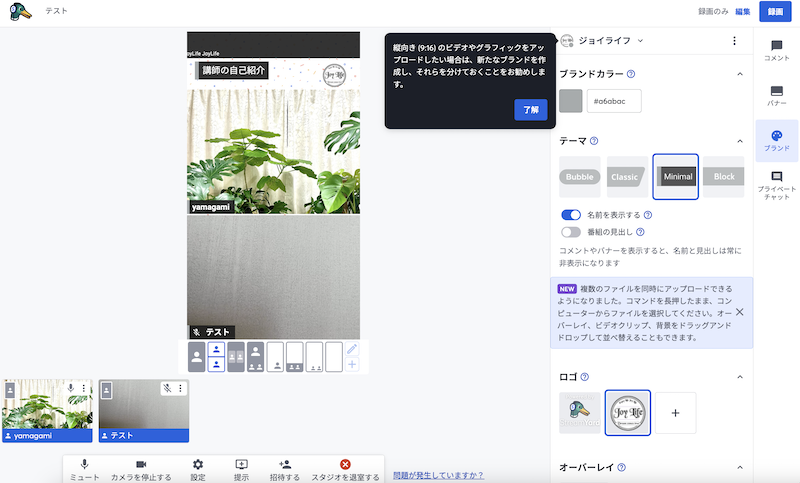
「縦向きのカスタムレイアウトを近日追加予定」だそうなので、またストリームヤード(StreamYard)に新たなレイアウトが追加されるのでしょう。
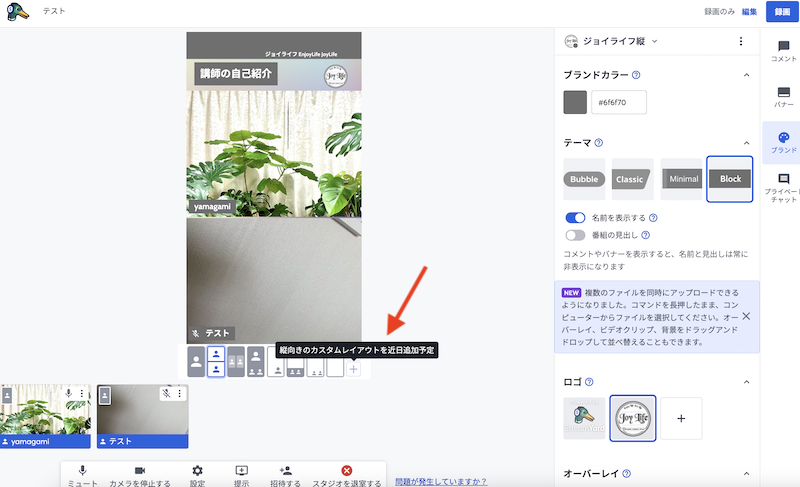
【背景】でトロピカルサマーを選択してみました。
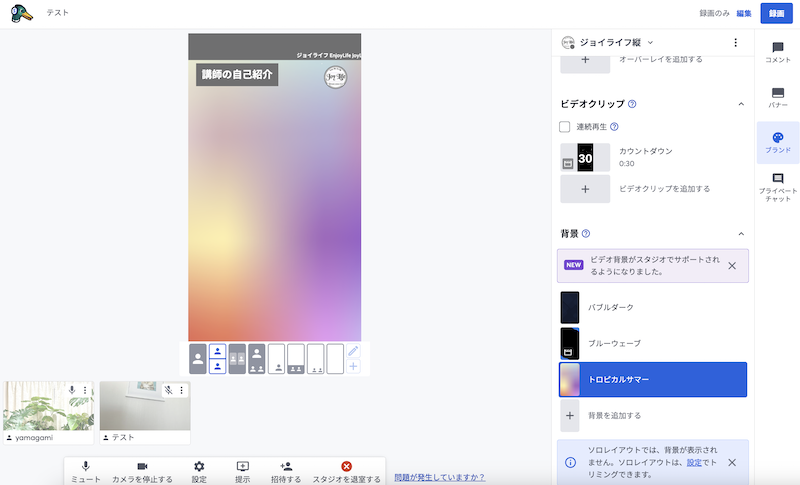
縦向きと横向きでは背景画像のトリミングされる箇所が異なる
同じ「トロピカルサマー」の画像ですが、「縦向き」と「横向き」ではトリミングされる箇所が異なります。
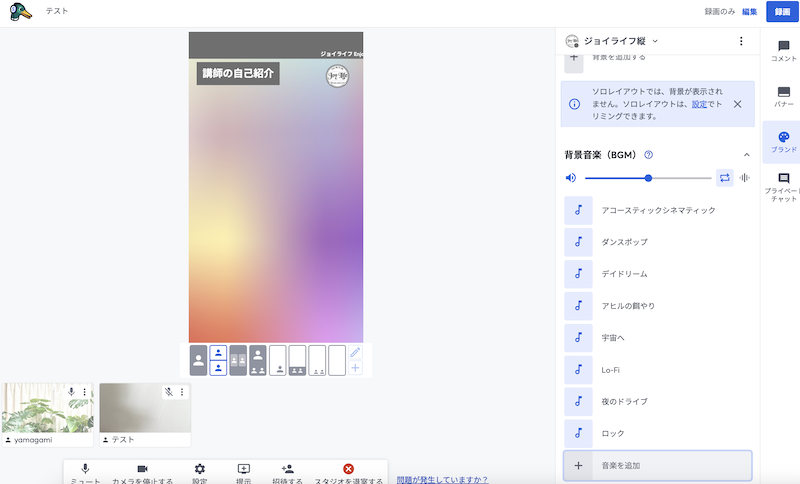
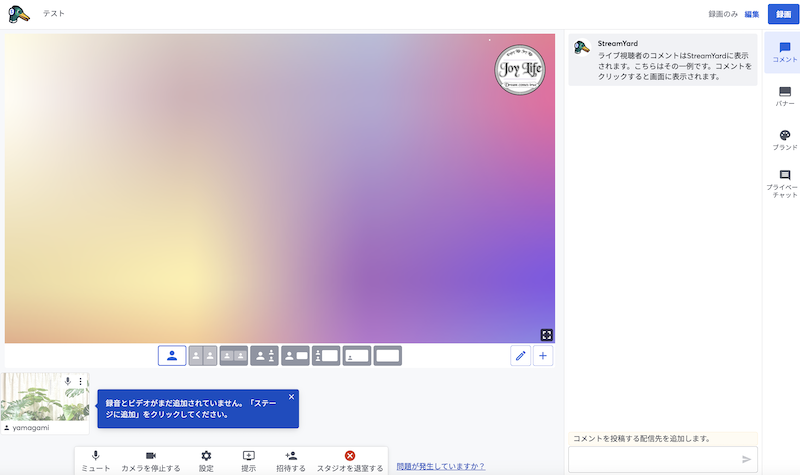
なので影響のない背景画像では問題ないですが、画像によっては注意が必要です。
なので縦向き用の「新しいブランド」を作っておく方が良いのでしょう。
特に次の「動画を背景に使う」時などでしょうね。
スタジオの背景には動画をアップロードできる
ストリームヤード(StreamYard)スタジオの【背景】には動画をアップロードできるそうです。
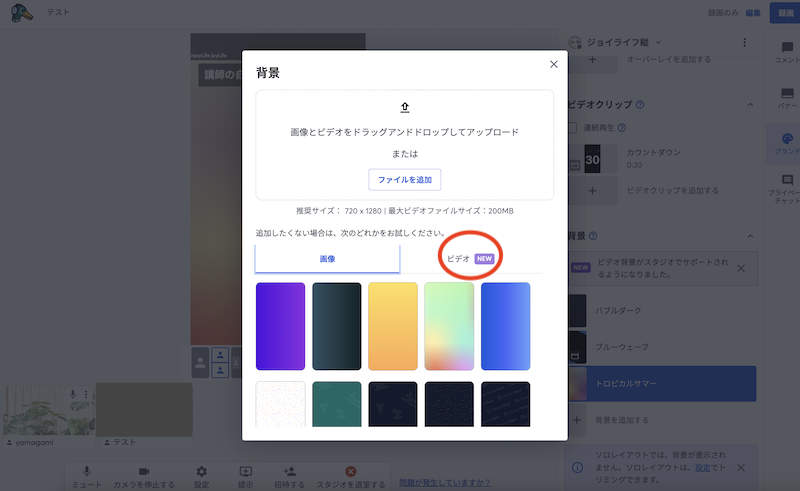
バックグラウンドビデオは音声なしで自動的にループするそうです。
- ビデオ背景の最大ファイルサイズは、Basic、Pro、Premium、および Growth プランでは 200 MB、ビジネスプランの制限は 300 MB
- ファイル形式はMP4 です。GIF ファイルをアニメーション背景として使用可能
- 推奨寸法は 1280 x 720 のビデオがお勧め
- アップロードする動画の長さは有料プランでは最大 1 分、ビジネス プランでは最大 2 分
- この機能はすべてのプランで、組み込みの背景 (画像とビデオの両方の背景) にアクセスできる
ただし、独自のビデオ背景をアップロードできるのは有料プランの顧客のみ - ビデオの背景は音声なしで自動的にループする
- ビデオの背景はエンコードされた速度で再生、今のところ速度変更は不可
- 現時点では、ビデオ背景機能はスタジオの背景のみに適用
- GIF背景とビデオ背景の違いはファイルの種類が異なること
どちらも背景がアニメーション化されていてどちらでも使用可能 - ビデオの背景はより多くの帯域幅と処理能力を使用する
サンプルの背景は高度に最適化されているので注意
独自のビデオ背景をアップロードした場合も最適化されるがサンプルほどではない
SNSに投稿できるビデオの長さ、最長2時間
ストリームヤード(StreamYard)で録画を編集してビデオを作成し、YouTubeチャンネルや Facebookページに直接公開できます。最大 2 時間まで可能になりました。
LinkedInプロフィールには最長 20 分のビデオを公開可能。
ビデオを編集するには、ストリームヤード(StreamYard)で録画した動画を表示します。
右上の【編集と再利用】をクリックすると【ビデオ(16:9)】【ショート動画とリール動画(9:16)】が表示されます。
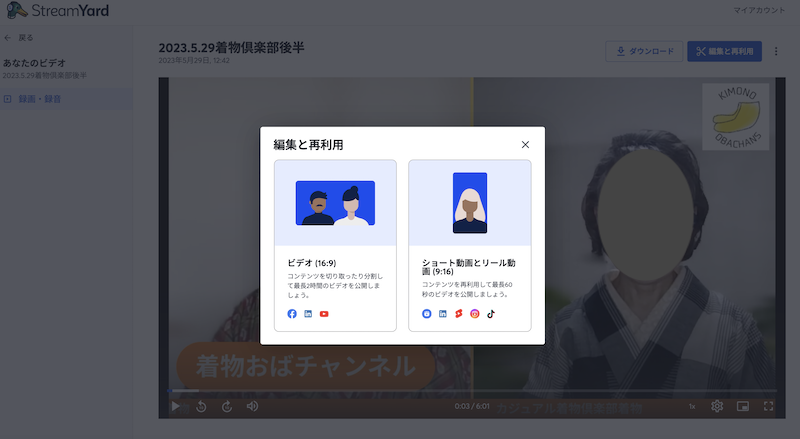
【ビデオ(16:9)】を選択するとこちらの画面になります。

【ショート動画とリール動画(9:16)】を選択するとこちらの画面になります。
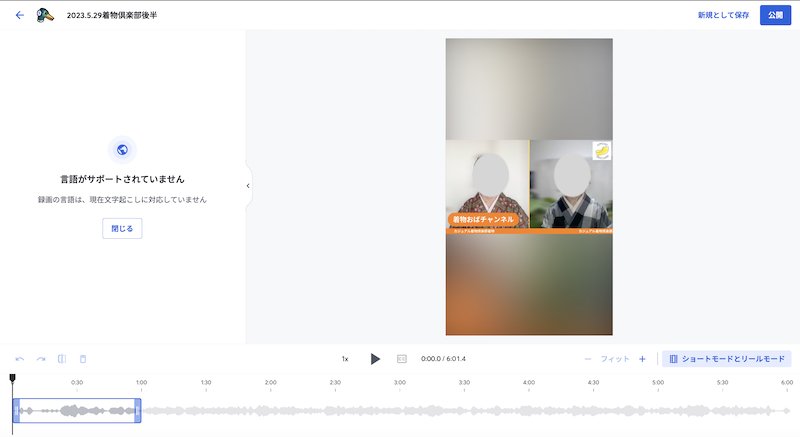
ストリームヤード(StreamYard)は現在、ショート&リール機能を使用して、録画したストリームから 60 秒のクリップをトリミングし、ビデオ ライブラリから直接 TikTok に公開できます。
自動キャプション機能は言語がサポートされていないのでまだ使えないようです。
長くなりましたので、【カスタムレイアウト機能】については、次のページにします。
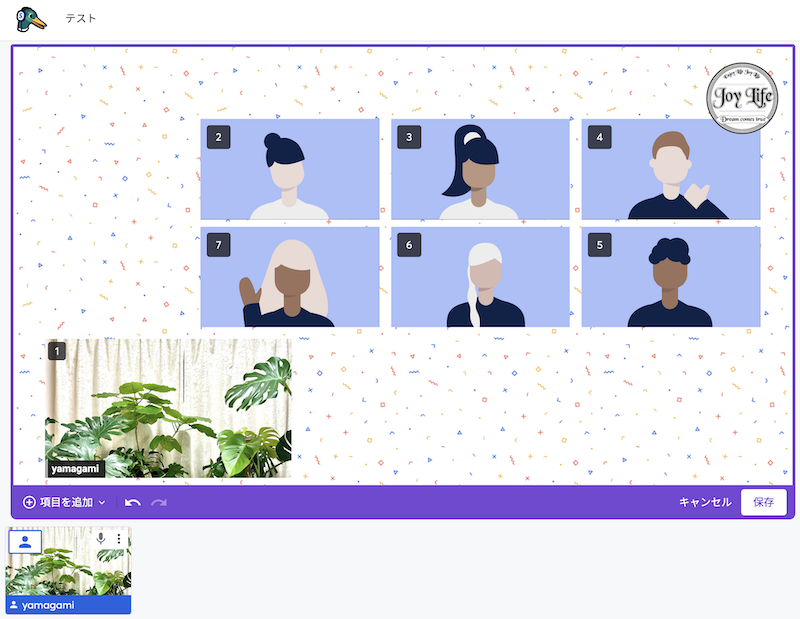
 ボディアート
ボディアートこの一年の間にかなり進化していますし、まだ日本では使えていない機能もありますので今後の進化が楽しみです。